Naviguer dans le menu d'aide dans Mac OS X Lion
Une des meilleures fonctionnalités sur tous les Macs est l'excellente aide intégrée, et Mac OS X Lion ne vous tromper pas sur cet héritage: Ce système a l'aide en ligne en abondance. Lorsque vous avez une question sur la façon de faire quelque chose, le Centre d'aide est le premier endroit que vous devriez visiter.
En cliquant sur le menu Aide révèle le champ Aide à la recherche dans le haut du menu et l'élément Aide Mac, qui ouvre la fenêtre Aide Mac.
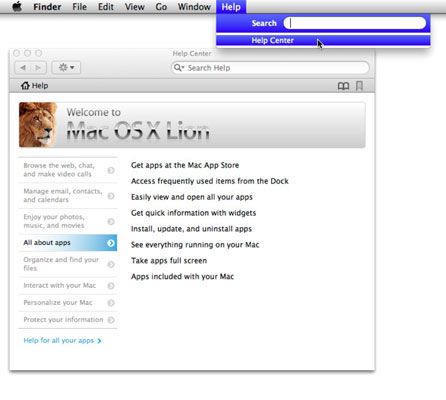
Le raccourci clavier pour Aide apparaît sur le menu Aide en Commande + ?, mais vous avez vraiment besoin d'appuyer sur Maj + Commande +? pour ouvrir l'aide par l'intermédiaire du clavier.
Pour utiliser l'Aide Mac, il suffit de taper un mot ou une phrase dans l'un des champs de recherche - l'un dans le menu Aide lui-même ou l'un près du haut de la fenêtre d'aide sur le côté droit - puis appuyer sur Entrée. En quelques secondes, votre Mac vous fournit un ou plusieurs articles à lire, qui (théoriquement) sont liés à votre question.

Bien que vous ne disposez pas d'être connecté à Internet pour utiliser l'Aide Mac, vous avez besoin d'une connexion Internet pour obtenir le meilleur de lui. Voilà parce OS X installe uniquement certains articles d'aide sur votre disque dur.
Si vous posez une question que ces articles ne répondent pas, Aide Mac se connecte sur le site d'Apple et télécharge la réponse (en supposant que vous avez une connexion Internet active). Ces réponses sont les articles de soutien, désignés par un signe plus. Cliquez sur l'un de ces entrées, et Visualisation Aide extrait le texte sur Internet. Bien que cela peut parfois être gênant, il est aussi très intelligent. De cette façon, Apple peut mettre à jour le système d'aide à tout moment sans aucune intervention de votre part.
En outre, après que vous avez posé une question et de l'Aide Mac a saisi la réponse du site Web d'Apple, la réponse reste sur votre disque dur pour toujours. Si vous demandez à nouveau - même à une date ultérieure - votre ordinateur ne sera pas avoir à le télécharger depuis le site Web d'Apple à nouveau.
Finalement, automatiques visuels aide indices travailler comme ceci:
Tapez un mot ou une phrase dans le champ de recherche du menu Aide.
Sélectionnez un élément qui a une icône de menu à sa gauche (comme le vide article Corbeille sécurisée).

Le repère visuel automatique - une flèche - apparaît, pointant sur cette commande dans le menu approprié.





